Майнкрафт Java Edition - популярная компьютерная игра, где игроки могут строить и исследовать виртуальные миры. Моды добавляют новые элементы, блоки, мобы и другие возможности для игры.
Для активации модов сначала нужно скачать и установить Minecraft Forge.
Перед активацией мода необходимо установить Minecraft Forge. Forge - это популярный модлоадер, который позволяет запускать моды в Майнкрафте. Вы можете скачать Forge с официального сайта разработчика и установить его на свой компьютер. Следуйте инструкциям на экране, чтобы успешно установить Forge.
Шаг 2: Скачайте мод и переместите его в папку mods
После установки Forge найдите и скачайте необходимый мод для Майнкрафта. Проверьте совместимость мода с версией вашей игры. Когда скачали мод, откройте папку %appdata%, найдите папку .minecraft и создайте подпапку mods, если её нет. Переместите скачанный мод в папку mods.
Шаг 3: Запустите Minecraft и активируйте мод
Теперь, когда мод уже находится в правильной папке, вы можете запустить Minecraft. При запуске игры должен появиться новый профиль, соответствующий установленному Forge. Выберите этот профиль и запустите игру. Если активация мода прошла успешно, вы увидите новые предметы или другие изменения, связанные с установленным модом.
Теперь вы знаете, как активировать мод в Minecraft Java. Не забывайте, что не все моды совместимы с версией игры, поэтому перед установкой мода обязательно проверьте его совместимость. Установка модов позволит вам открыть новые возможности и добавить в игру интересные элементы, расширяющие виртуальный мир Майнкрафта.
Подготовка к активации мода в Майнкрафт
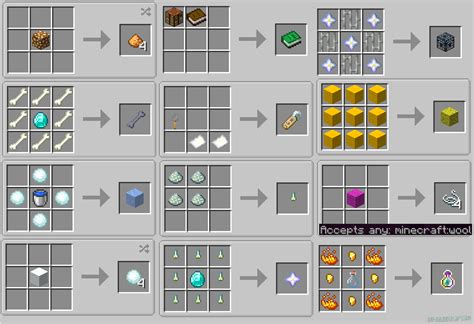
Перед тем, как активировать мод в Майнкрафт, необходимо выполнить несколько этапов подготовки. Это позволит избежать возможных проблем и сделает процесс активации более гладким.
1. Проверьте, что у вас установлена последняя версия клиента Майнкрафт.
2. Убедитесь, что у вас установлен Minecraft Forge.
3. Проверьте, что ваши выбранные моды совместимы с установленной версией Minecraft Forge.
4. Загрузите моды, которые вы хотите активировать.
5. Перезапустите клиент Minecraft.
Если все шаги были выполнены правильно, теперь у вас должны быть активированы и работоспособные моды в Майнкрафт. Вы можете проверить, появилась ли в игре возможность использовать модификации, и наслаждаться новым игровым опытом с добавленными функциями и контентом.
Поиск и загрузка мода для Майнкрафт

Майнкрафт предлагает игрокам огромное количество модификаций, которые позволяют изменять игровой процесс и добавлять новые функции. В этом разделе мы рассмотрим, как найти и загрузить мод для Майнкрафт на Java-версию игры.
1. Начните с поиска требуемого мода на одном из популярных специализированных сайтов, таких как CurseForge, Planet Minecraft или Minecraft Forum. Введите название мода или его категорию в поисковую строку и нажмите "Поиск".
2. Выберите мод из результатов поиска, который вам понравился, и удостоверьтесь, что он совместим с вашей версией Minecraft и другими установленными модификациями.
3. Нажмите кнопку "Скачать" или "Download". Мод должен загрузиться в виде архива с расширением .jar или .zip.
4. Откройте папку, где находится игровой клиент Minecraft:
- Для Windows: C:\Users\[ваше имя пользователя]\AppData\Roaming\.minecraft
- Для Mac: /Users/[ваше имя пользователя]/Library/Application Support/minecraft
- Для Linux: /home/[ваше имя пользователя]/.minecraft
5. Найдите или создайте папку "mods" внутри папки ".minecraft".
6. Переместите скачанный архив мода в папку "mods". Обратите внимание, что некоторые моды могут иметь несколько версий для разных версий Minecraft. Если у вас установлена неправильная версия мода, он может не работать.
7. Перезапустите игру, чтобы моды были загружены. Теперь вы можете наслаждаться новыми функциями и изменениями, которые предлагает установленный мод!
Таким образом, вы узнали, как искать и загружать моды для Minecraft на Java-версию игры. Помните, что загрузка модов может быть связана с определенными рисками, поэтому всегда обращайтесь только к надежным источникам и следуйте указаниям разработчиков.
Установка необходимых программ для активации мода
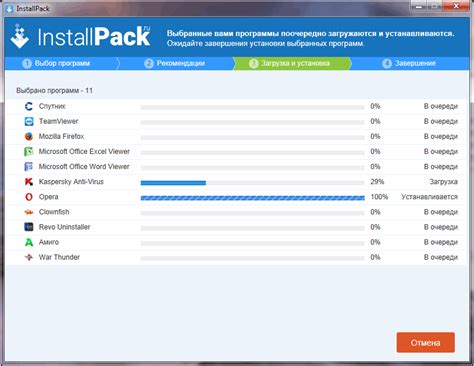
Перед активацией модов в Minecraft Java Edition убедитесь, что у вас установлены необходимые программы. Вот что вам понадобится:
- Java Runtime Environment (JRE) - для работы Minecraft Java Edition и модов. Скачать последнюю версию JRE можно на официальном сайте Oracle.
- Minecraft Forge - мод, который добавляет инструменты для запуска других модов. Скачать Minecraft Forge можно на официальном сайте.
- Сам мод - файл, который вы хотите активировать. Моды можно найти на различных сайтах и скачать на компьютер.
После установки программ активируйте мод в Minecraft Java Edition. Следуйте инструкциям, предоставленным с каждым модом.
Резервируйте файлы перед установкой и активацией модов, чтобы избежать потери данных.
Папка "mods" и ее использование

В Minecraft Java Edition есть много модов, меняющих игровой процесс. Для активации используйте папку "mods".
В папке "mods" находятся файлы модов. Чтобы активировать моды, найдите папку ".minecraft" на компьютере в папке "Пользователи" для Windows или в папке "Users" для MacOS.
| 2. Можно использовать несколько модов одновременно. |
| 3. Моды автоматически загружаются при запуске игры. |
Теперь вы знаете, как активировать моды в Minecraft Java Edition, используя папку "mods". Просто выполните несколько шагов, чтобы насладиться новыми возможностями и функциями модов.
Активация мода в Майнкрафт

Активация мода в Minecraft - простая процедура. Вот несколько шагов:
- Скачайте мод в формате .jar.
- Откройте папку .minecraft в вашем домашнем каталоге.
- Откройте папку mods. Если она отсутствует, создайте ее вручную.
- Перетащите скачанный мод файл в папку mods.
- Запустите Майнкрафт, выберите профиль, в котором вы хотите активировать мод, и нажмите "Play".
После выполнения этих шагов мод должен успешно активироваться. Некоторые моды могут требовать дополнительные модификации или библиотеки для работы правильно. Рекомендуется ознакомиться с требованиями мода и установить все необходимые дополнения перед установкой.
Теперь у вас все для активации мода в Майнкрафте и наслаждения новым контентом и функциональностью. Удачи в путешествиях по виртуальным мирам Майнкрафта!
Проверка успешной активации мода
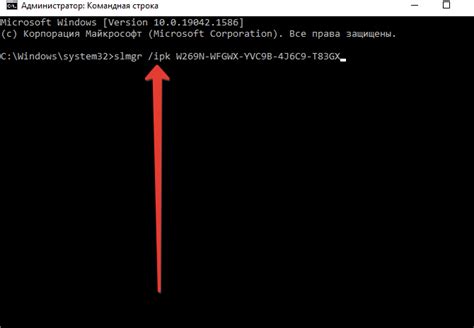
После активации мода в Minecraft Java Edition, нужно убедиться, что он работает правильно. Для этого:
- Запустите игру и выберите "Загрузить мир".
- Выберите нужный мир и нажмите "Играть".
- Откройте инвентарь и проверьте наличие новых предметов или блоков от мода. Если вижу новые предметы - мод активирован.
- Если новых предметов нет, убедитесь, что мод установлен правильно. Файлы мода должны быть в папке mods внутри .minecraft на компьютере.
Проверьте, что версии Minecraft и мода совместимы, так как некоторые моды требуют определенную версию игры.
Если после выполнения этих шагов мод всё ещё не активирован, можно попробовать переустановить мод или обратиться за помощью на официальном форуме Minecraft или на форуме, посвященном данному моду.
| Шаг | Действие |
|---|---|
| 1 | Запустите Minecraft Java Edition и выберите "Загрузить мир". |
| 2 | Выберите мир и нажмите "Играть". |
| 3 | Откройте инвентарь и проверьте наличие новых предметов. |
| 4 | Убедитесь, что мод был установлен правильно. |
Решение возможных проблем при активации мода в Майнкрафт
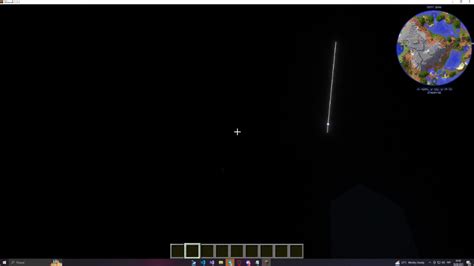
| Если у вас сохраненные игры без модов, они могут быть несовместимы с пытаемыми активировать модами. Попробуйте создать новую игру или удалить моды и загрузить сохраненную игру заново. |
| Некоторые моды могут ухудшить производительность, потребляя больше ресурсов компьютера. Отключите некоторые моды или уменьшите настройки графики в игре. |
Если проблема не решена, обратитесь за помощью на официальные форумы или ресурсы сообщества Майнкрафт для получения точных инструкций по вашей ситуации.